在WPS文档图片众多的情况下,若需将每张独立保存,需采取特别步骤,否则逐张操作势在必行。
1、 打开WPS,建立空白文字。
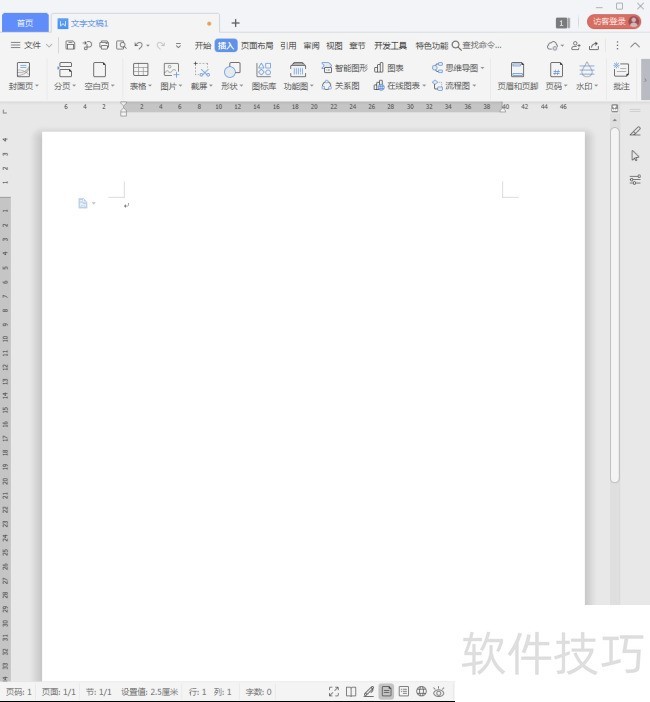
2、 在文档中插入多张图片。
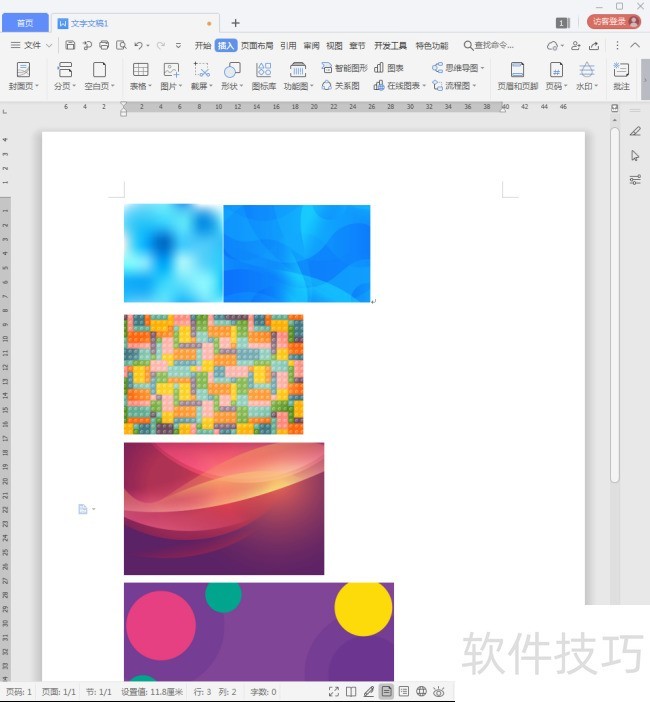
3、 如果需要把其中的图片保存为图片格式文件,则选择其中一张图片,点击鼠标右键菜单中的【另存为图片】。
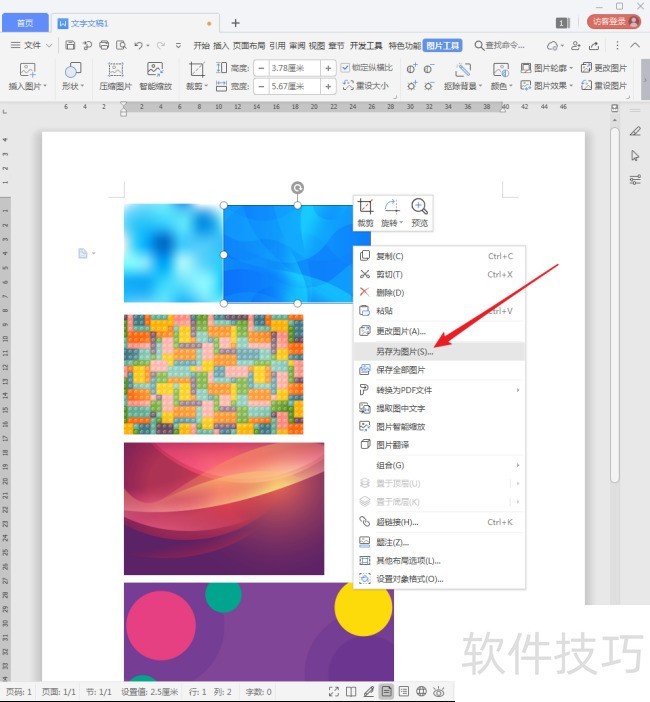
4、 然后在【另存为图片】窗口中执行保存即可。
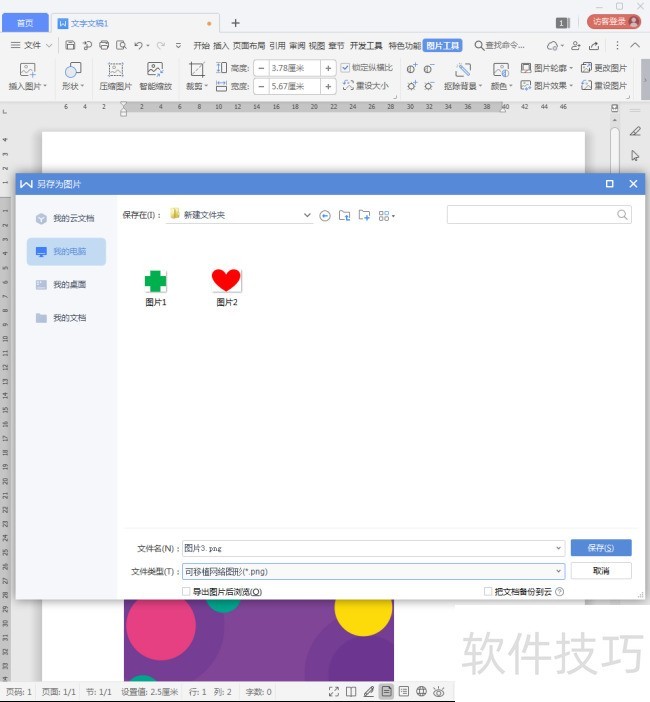
5、 但是一张一张这样处理难免麻烦,其实可以一次性处理。点击【文件】【另存为】,或者按【F12】键。
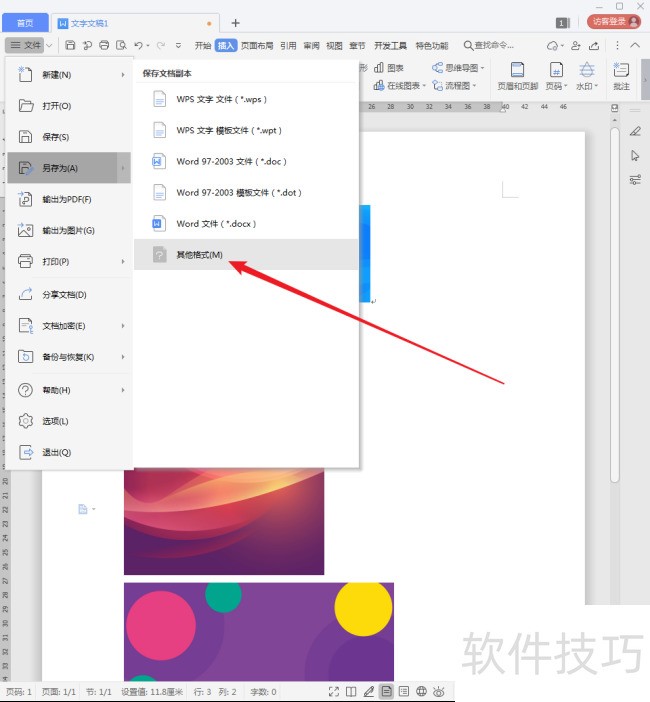
6、 在打开的【另存为】设置窗口中,【文件类型】选择为【网页文件】,然后执行保存。
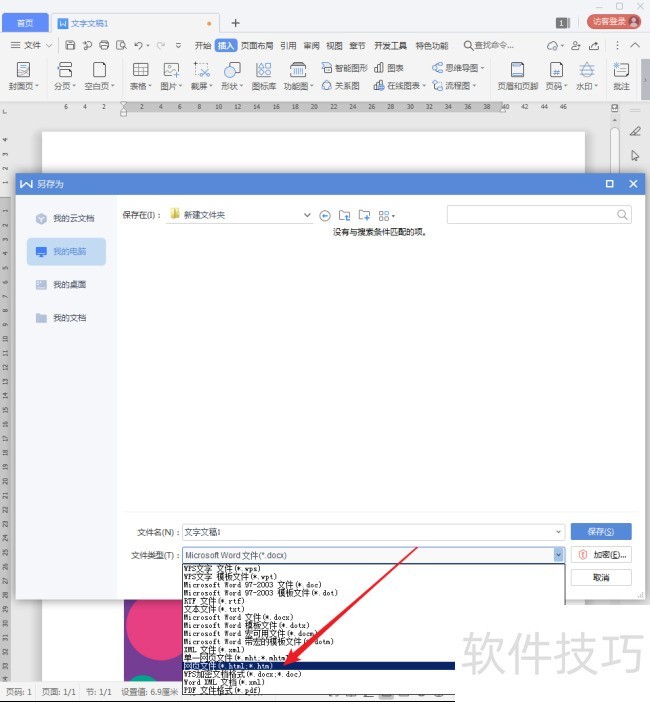
7、 接着,源文档就会变成网格格式。
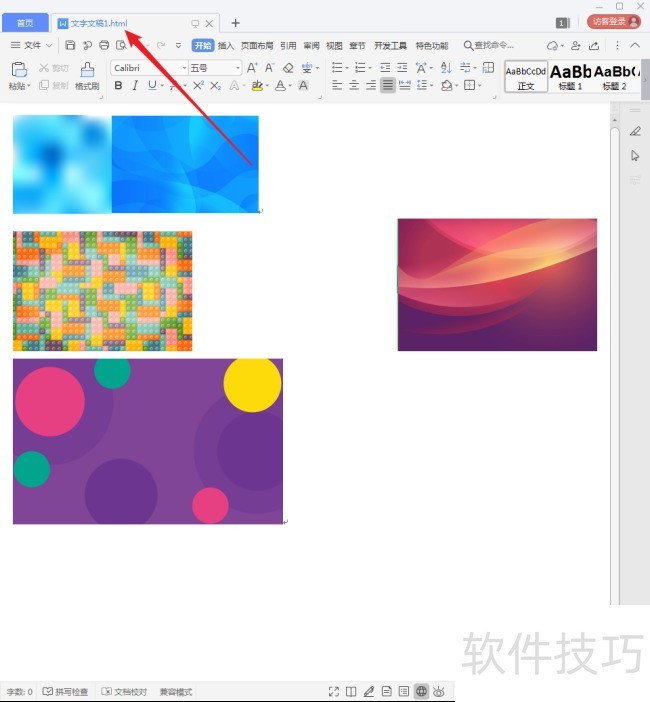
8、 然后在保存地点可以看到一个网格文件和一个文件夹。
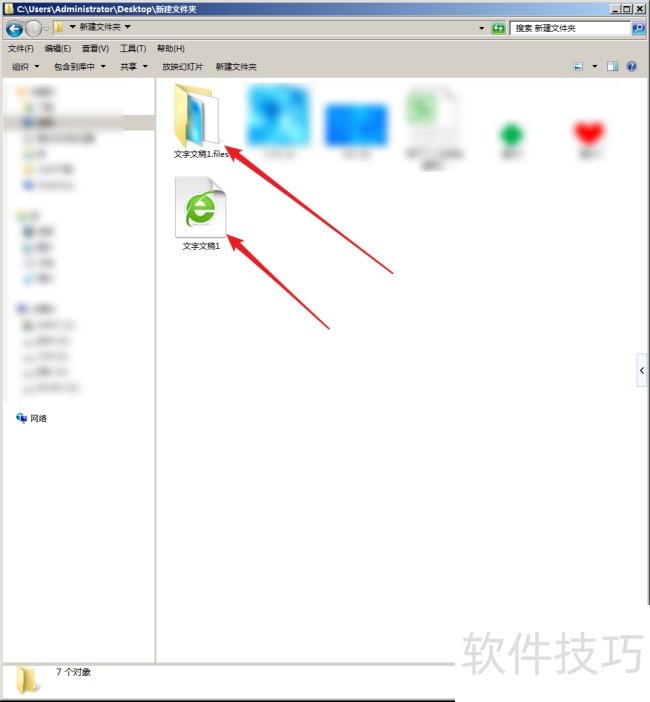
文章标题:怎样批量提取WPS文档中的图片?
文章链接://www.hpwebtech.com/jiqiao/210705.html
为给用户提供更多有价值信息,ZOL下载站整理发布,如果有侵权请联系删除,转载请保留出处。
- 上一问:wps如何给表格填充颜色
- 下一问:WPS怎么插入关系图
相关软件推荐
其他类似技巧
- 2024-08-26 16:06:02WPS电子表格 2023如何插入教育图标
- 2024-08-26 16:04:02WPS2019文字如何开启快捷任务窗口
- 2024-08-26 16:00:01如何用wps去除文档水印
- 2024-08-26 15:57:02WPS怎样设置允许自动读取剪切板权限
- 2024-08-26 15:56:01wps如何清除文本前后空格
- 2024-08-26 15:54:02WPS中的偶数页分隔符如何使用?
- 2024-08-26 15:53:01手机WPS Office如何把文档转成PDF版本
- 2024-08-26 15:52:01WPS2019中如何不连续单元格快速填充数据
- 2024-08-26 15:51:02WPS怎么插入关系图
- 2024-08-26 15:48:02怎样批量提取WPS文档中的图片?
金山WPS Office软件简介
WPS大大增强用户易用性,供用户根据特定的需求选择使用,并给第三方的插件开发提供便利。ZOL提供wps官方下载免费完整版。软件特性:办公, 由此开始新增首页, 方便您找到常用的办公软件和服务。需要到”WPS云文档”找文件? 不用打开资源管理器, 直接在 WPS 首页里打开就行。当然也少不了最近使用的各类文档和各种工作状... 详细介绍»









